Introduzca cambios en las plantillas de panel e impleméntelos en todos los proyectos existentes.
Use Actualizaciones globales cuando haya hecho los siguientes cambios en una plantilla del panel:
- Colores o personalización actualizados en el panel
- Revisiones a widgets del panel
- Diseño del widget
- Widgets nuevos o eliminados
La función Actualizaciones globales no se aplica a los widgets de título que se vinculan a elementos de Smartsheet. Debe editar el panel individual para implementar este cambio.
Cómo usar Actualizaciones globales: Paneles
Actualizar la plantilla del panel
En Smartsheet, vaya a la carpeta de origen Plan de acción e implemente los cambios directamente en la plantilla del panel.
Puede hacer lo siguiente:
- Modificar widgets existentes
- Agregar nuevos widgets
- Eliminar widgets existentes
- Actualizar el diseño de los widgets
Crear una nueva actualización global
- En Control Center, seleccione el programa con el que quiera trabajar.
- En la parte superior de la pantalla, seleccione Administrar programa y, luego, Actualizaciones globales.
- Haga clic en Nueva actualización y, a continuación, seleccione Actualizar paneles.
- Siga las instrucciones que se muestran en el asistente Actualizar panel.
Asigne un nombre a la actualización según la función que cumpla. Por ejemplo, Mover el widget Presupuesto.
- En la parte inferior de la pantalla, seleccione Crear y ejecutar o seleccione Cerrar para guardar la Actualización global sin ejecutarla.
Aplicar la Actualización global
Cada vez que ejecuta la actualización, Control Center busca en cada uno de los proyectos para detectar el panel que coincide con la plantilla del panel, ya sea por ID o por nombre. También muestra los proyectos que no tienen un panel coincidente, ya sea porque no se halló una coincidencia o porque no se incluyó el panel en el momento de la creación del proyecto. Puede agregar el panel recientemente editado a esos proyectos cuando ejecuta la actualización.
- Revise los paneles.
Los proyectos seleccionados para la actualización se ordenan de la siguiente manera:- Paneles que coinciden con el ID de la plantilla actual: Estos proyectos incluyen paneles creados a partir de la plantilla del panel en la carpeta de origen Plan de acción.
- Paneles que coinciden con el nombre de la plantilla actual: Estos proyectos incluyen paneles que tienen el mismo nombre que la plantilla del panel en la carpeta de origen Plan de acción.
- No se encontraron paneles que coincidan: Haga clic en Elegir panel para seleccionar un panel para actualizar o agregar el panel al proyecto.
- Seleccione Aplicar para actualizar todos los paneles del proyecto.
- Revise los resultados. En los indicadores de advertencia, se muestran paneles con problemas de actualización. Desplácese sobre el ícono de advertencia para obtener más información.
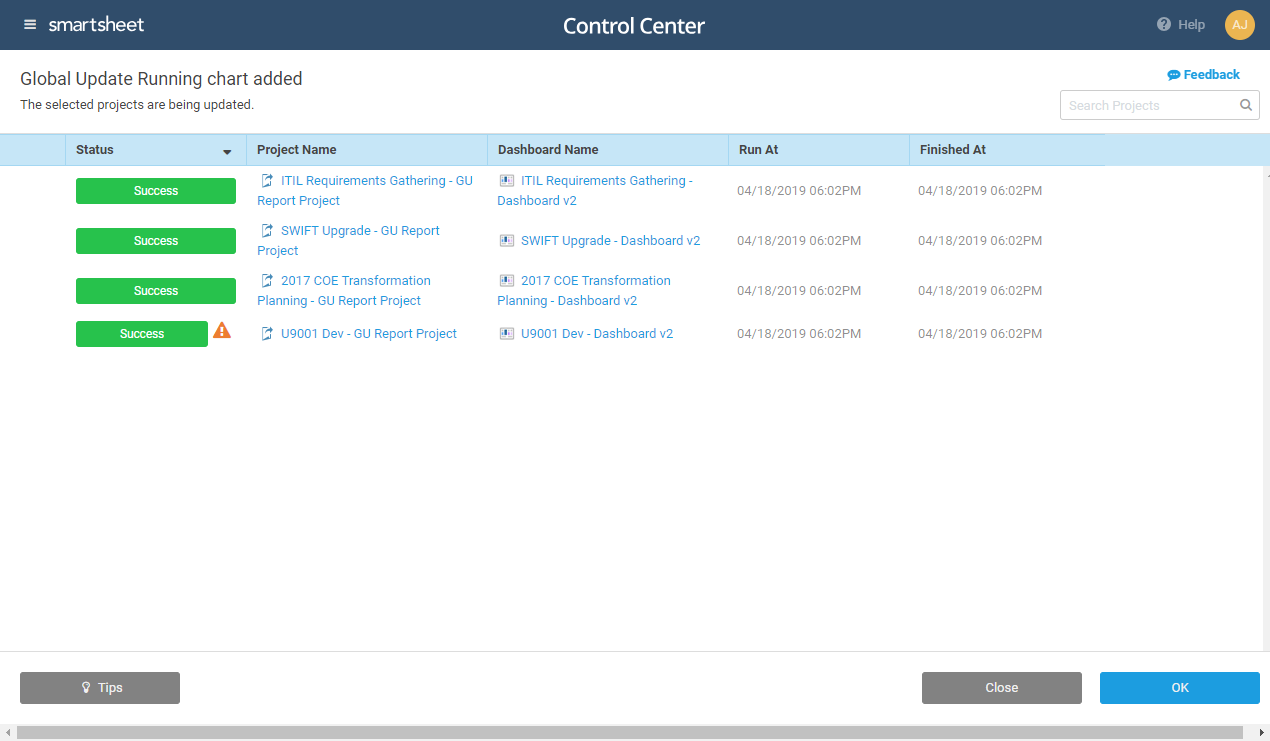
Actualizaciones globales le permite rediseñar el panel en su totalidad y volver a vincular los widgets con los informes y las hojas cada vez que ejecuta una actualización. Los cambios no se pueden deshacer. Por lo tanto, ejecute la actualización en un proyecto y verifique los resultados antes de ejecutarla en todos los proyectos.
Actualizaciones globales para paneles actualmente no actualiza los widgets con el resumen de la hoja.
Actualizaciones globales: Prácticas recomendadas de paneles
Al crear plantillas de panel para usar con Control Center, es importante estructurar los datos de origen de una manera que evite posibles problemas con Actualizaciones globales.
Evitar los valores duplicados y en blanco en la columna primaria
Los datos de la columna primaria se utilizan para identificar la primera y la última fila del intervalo de un widget de diagrama o métrica, incluso si no incluyó esta columna como parte del intervalo de datos. Evite usar la columna primaria en los intervalos de datos del widget.
Si se encuentran valores duplicados o en blanco, el widget se dañará al ejecutar una Actualización global.
Utilice una de las siguientes opciones para estructurar sus datos de origen:
- Para evitar los valores duplicados, utilice un esquema de nomenclatura de filas. Por ejemplo, asígnele un nombre numérico a las filas de la columna primaria (1, 2, 3, etc.). De esta manera, evitará los valores duplicados en la columna primaria.
- Agregue una jerarquía para administrar los valores duplicados. Esto es útil si la columna primaria debe usarse para intervalos de datos en widgets. Vea el siguiente ejemplo:
En este ejemplo, la columna primaria contiene valores duplicados (Muy alto, Alto, etc.). Mediante el uso de una jerarquía, se pueden evitar los problemas de valores duplicados al ejecutar Actualizaciones globales. Esto se debe a que la búsqueda de la columna primaria arroja la fila primaria y la fila secundaria.
Con este método, aún es posible tener valores duplicados si tiene dos o más filas primarias con el mismo nombre y filas secundarias con el mismo nombre debajo de las filas primarias separadas.
Garantizar que los informes utilizados para las plantillas contengan datos de muestra
Si utiliza un informe en un widget de diagrama para las plantillas de panel y no tiene resultados para crear un diagrama, no se asigna correctamente cuando aprovisiona los proyectos. Asegúrese de tener al menos un punto de datos en la plantilla del informe.
Garantizar que las celdas a las que se hace referencia en las hojas de la plantilla contengan datos
Pueden ocurrir errores relacionados con la falta de datos si las celdas a las que se hace referencia en una hoja de plantilla nunca contuvieron datos. Para evitar esto, asegúrese de que las hojas de su plantilla tengan historial de celdas; para ello, haga clic con el botón derecho del mouse sobre una celda y seleccione Ver el historial de una celda.
Implementar los cambios directamente en la plantilla del panel
Este es el método más confiable para garantizar que el panel coincida con sus proyectos, incluso si modifica el nombre del panel. Los paneles del proyecto son elementos secundarios directos de la plantilla del panel en la carpeta de origen Plan de acción. Control Center los identifica fácilmente como tales e implementa los cambios.
Resolución de problemas en relación con las actualizaciones de los widgets de panel
Los widgets extraen datos de las hojas y los informes. La mejor manera de evitar inconvenientes es asegurarse de que los elementos de origen que alimentan al widget sean uniformes y estén actualizados.
Si un widget de un panel del proyecto no funciona correctamente luego de una actualización, verifique lo siguiente:
| Posible problema | Solución |
|---|---|
| ¿Existen todos los elementos de origen en el proyecto? | Si se elimina un informe o una hoja del proyecto, el widget no puede encontrar los datos que precisa. Puede generarse el mismo error si un widget hace referencia a un informe o una hoja que se agregó al proyecto posteriormente, o si no se creó el elemento porque era opcional. Si el valor de la columna primaria cambia durante el proyecto, ya no coincidirá con la plantilla y el widget no encontrará los datos. |
| ¿Los datos están correctamente estructurados en la hoja? | La actualización localiza las celdas buscando una coincidencia entre el valor y el nombre de la columna primaria y la plantilla de la hoja. Si no halla coincidencias, al widget le faltan datos. Para que Actualizaciones globales funcione correctamente, no debe hacerse referencia a datos en la columna primaria. La columna primaria debería contener el “nombre” de la métrica, y los datos deberían estar en otras columnas. |
| ¿El líder del programa tiene permiso para acceder al proyecto o informe subyacentes? | Es posible que deba cambiar los permisos para que los datos sean visibles. |
| Los widgets se alinean a la izquierda después de una actualización global |
|